- 一、安装环境:
- 方法一:默认读取第一个表单
df=pd.read_excel(‘lemon.xlsx’)# 这个会直接默认读取到这个 Excel 的第一个表单
data=df.head()# 默认读取前 5 行的数据
print(“ 获取到所有的值:\n{0}”.format(data))# 格式化输出 - 方法二:通过指定表单名的方式来读取
df=pd.read_excel(‘lemon.xlsx’,sheet_name=’student’)# 可以通过 sheet_name 来指定读取的表单
data=df.head()# 默认读取前 5 行的数据
print(“ 获取到所有的值:\n{0}”.format(data))# 格式化输出 - 方法三:通过表单索引来指定要访问的表单,0 表示第一个表单 #也可以采用表单名和索引的双重方式来定位表单 #也可以同时定位多个表单,方式都罗列如下所示
df=pd.read_excel(‘lemon.xlsx’,sheet_name=[‘python’,’student’])# 可以通过表单名同时指定多个 # df=pd.read_excel(‘lemon.xlsx’,sheet_name=0)# 可以通过表单索引来指定读取的表单 # df=pd.read_excel(‘lemon.xlsx’,sheet_name=[‘python’,1])# 可以混合的方式来指定 # df=pd.read_excel(‘lemon.xlsx’,sheet_name=[1,2])# 可以通过索引 同时指定多个
data=df.values# 获取所有的数据,注意这里不能用 head() 方法哦~
print(“ 获取到所有的值:\n{0}”.format(data))# 格式化输出 - 1:读取指定行
df=pd.read_excel(‘lemon.xlsx’)# 这个会直接默认读取到这个 Excel 的第一个表单
data=df.ix[0].values#0 表示第一行 这里读取数据并不包含表头,要注意哦!
print(“ 读取指定行的数据:\n{0}”.format(data))
一、安装环境:

1:pandas 依赖处理 Excel 的 xlrd 模块,所以我们需要提前安装这个,安装命令是:pip install xlrd 2: 安装 pandas 模块还需要一定的编码环境,所以我们自己在安装的时候,确保你的电脑有这些环境:Net.4 、VC-Compiler 以及 winsdk_web,如果大家没有这些软件~ 可以咨询我们的辅导员索要相关安装工具。 3: 步骤 1 和 2 准备好了之后,我们就可以开始安装 pandas 了,安装命令是:pip install pandas
一切准备就绪,就可以开始愉快的玩耍咯!
ps: 在这个过程中,可能会遇到安装不顺利的情况,万能的度娘有 N 种解决方案,你这么大应该要学着自己解决问题。

二、pandas 操作 Excel 表单
数据准备,有一个 Excel 文件:lemon.xlsx 有两个表单,表单名分别为:Python 以及 student,
Python 的表单数据如下所示:
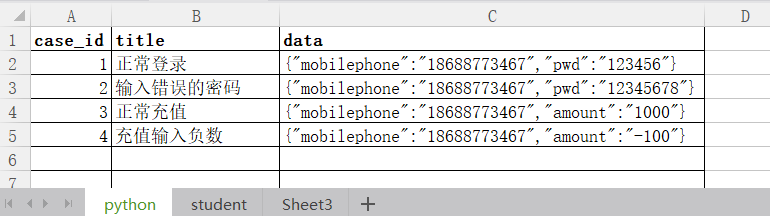
student 的表单数据如下所示:
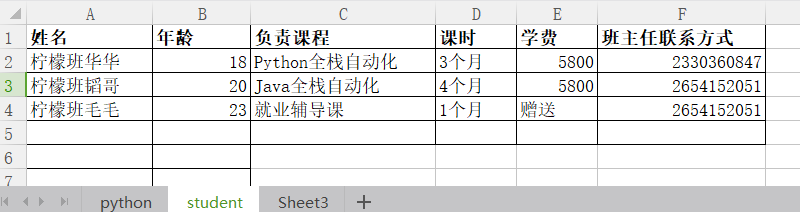
1:在利用 pandas 模块进行操作前,可以先引入这个模块,如下:
2: 读取 Excel 文件的两种方式:
方法一:默认读取第一个表单
df=pd.read_excel(‘lemon.xlsx’)# 这个会直接默认读取到这个 Excel 的第一个表单
data=df.head()# 默认读取前 5 行的数据
print(“ 获取到所有的值:\n{0}”.format(data))# 格式化输出
得到的结果是一个二维矩阵,如下所示:
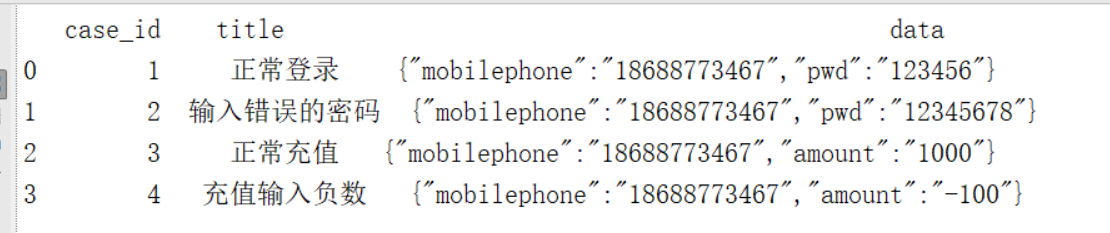
方法二:通过指定表单名的方式来读取
df=pd.read_excel(‘lemon.xlsx’,sheet_name=’student’)# 可以通过 sheet_name 来指定读取的表单
data=df.head()# 默认读取前 5 行的数据
print(“ 获取到所有的值:\n{0}”.format(data))# 格式化输出
得到的结果如下所示,也是一个二维矩阵:
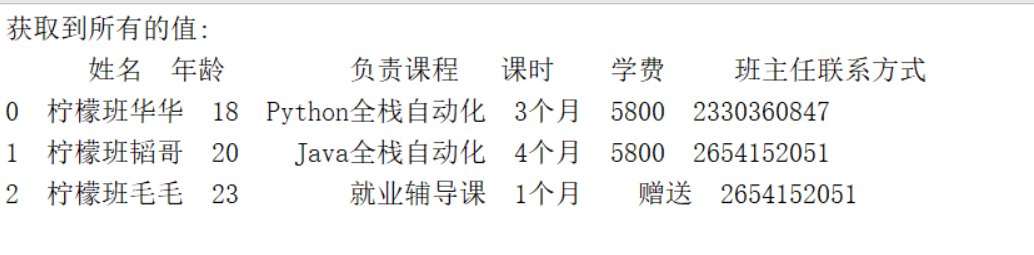

方法三:通过表单索引来指定要访问的表单,0 表示第一个表单 #也可以采用表单名和索引的双重方式来定位表单 #也可以同时定位多个表单,方式都罗列如下所示
df=pd.read_excel(‘lemon.xlsx’,sheet_name=[‘python’,’student’])# 可以通过表单名同时指定多个 # df=pd.read_excel(‘lemon.xlsx’,sheet_name=0)# 可以通过表单索引来指定读取的表单 # df=pd.read_excel(‘lemon.xlsx’,sheet_name=[‘python’,1])# 可以混合的方式来指定 # df=pd.read_excel(‘lemon.xlsx’,sheet_name=[1,2])# 可以通过索引 同时指定多个
data=df.values# 获取所有的数据,注意这里不能用 head() 方法哦~
print(“ 获取到所有的值:\n{0}”.format(data))# 格式化输出

具体结果是怎样的,同学们可以自己一个一个的去尝试,这个结果是非常有意思的,但是同时同学们也发现了,这个数据是一个二维矩阵,对于我们去做自动化测试,并不能很顺利的处理,所以接下来,我们就会详细的讲解,如何来读取行号和列号以及每一行的内容 以及制定行列的内容。
三、pandas 操作 Excel 的行列
1:读取指定的单行,数据会存在列表里面
1:读取指定行
df=pd.read_excel(‘lemon.xlsx’)# 这个会直接默认读取到这个 Excel 的第一个表单
data=df.ix[0].values#0 表示第一行 这里读取数据并不包含表头,要注意哦!
print(“ 读取指定行的数据:\n{0}”.format(data))
得到的结果如下所示:

2:读取指定的多行,数据会存在嵌套的列表里面:
df=pd.read_excel(‘lemon.xlsx’)
data\=df.ix[[1,2]].values# 读取指定多行的话,就要在 ix[]里面嵌套列表指定行数
print(“ 读取指定行的数据:\n{0}”.format(data))
3:读取指定的行列:
df=pd.read_excel(‘lemon.xlsx’)
data\=df.ix[1,2]#读取第一行第二列的值,这里不需要嵌套列表 print(“ 读取指定行的数据:\n{0}”.format(data))
4:读取指定的多行多列值:
df=pd.read_excel(‘lemon.xlsx’)
data\=df.ix[[1,2],[‘title’,’data’]].values# 读取第一行第二行的 title 以及 data 列的值,这里需要嵌套列表 print(“ 读取指定行的数据:\n{0}”.format(data))
5:获取所有行的指定列
df=pd.read_excel(‘lemon.xlsx’)
data\=df.ix[:,[‘title’,’data’]].values# 读所有行的 title 以及 data 列的值,这里需要嵌套列表 print(“ 读取指定行的数据:\n{0}”.format(data))
6:获取行号并打印输出
df=pd.read_excel(‘lemon.xlsx’) print(“输出行号列表”,df.index.values)
输出结果是:
输出行号列表 [0 1 2 3]
7:获取列名并打印输出
df=pd.read_excel(‘lemon.xlsx’) print(“输出列标题”,df.columns.values)
运行结果如下所示:
输出列标题 [‘case_id’’title’ ‘data’]
8:获取指定行数的值:

df=pd.read_excel(‘lemon.xlsx’) print(“输出值”,df.sample(3).values)# 这个方法类似于 head() 方法以及 df.values 方法
输出值
[[2 ‘输入错误的密码’ ‘{“mobilephone”:”18688773467”,”pwd”:”12345678”}’]
[3 ‘正常充值’ ‘{“mobilephone”:”18688773467”,”amount”:”1000”}’]
[1 ‘正常登录’ ‘{“mobilephone”:”18688773467”,”pwd”:”123456”}’]]

9:获取指定列的值:
df=pd.read_excel(‘lemon.xlsx’) print(“ 输出值\n”,df[‘data’].values)
四:pandas 处理 Excel 数据成为字典
我们有这样的数据,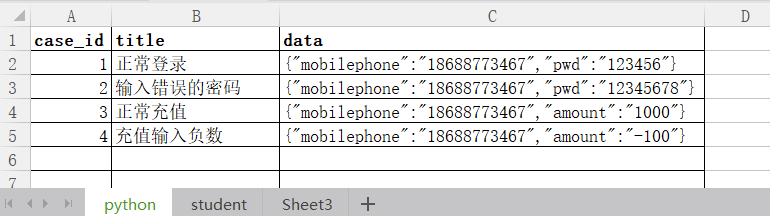
,处理成列表嵌套字典,且字典的 key 为表头名。
实现的代码如下所示:

df=pd.read_excel(‘lemon.xlsx’)
test_data\=[] for i in df.index.values:# 获取行号的索引,并对其进行遍历:
#根据 i 来获取每一行指定的数据 并利用 to_dict 转成字典
row_data=df.ix[i,[‘case_id’,’module’,’title’,’http_method’,’url’,’data’,’expected’]].to_dict()
test_data.append(row_data) print(“最终获取到的数据是:{0}”.format(test_data))

最后得到的结果是:
最终获取到的数据是:
[{‘title’: ‘正常登录’, ‘case_id’: 1,’data’:’{“mobilephone”:”18688773467”,”pwd”:”123456”}’},
{‘title’: ‘输入错误的密码’, ‘case_id’: 2,’data’:’{“mobilephone”:”18688773467”,”pwd”:”12345678”}’},
{‘title’: ‘正常充值’, ‘case_id’: 3,’data’:’{“mobilephone”:”18688773467”,”amount”:”1000”}’},
{‘title’: ‘充值输入负数’, ‘case_id’: 4,’data’:’{“mobilephone”:”18688773467”,”amount”:”-100”}’}]
关于 pandas 的学习,今天就告一段落啦!赶紧打开 pycharm 跑起来!!!
https://www.cnblogs.com/liulinghua90/p/9935642.html

